Чем открыть DjVu файл в Windows, Ubuntu, OS X и Android
DjVu («дежа вю») – это графический формат, разработанный для хранения, просмотра, печати и редактирования отсканированных изображений и текстов. В сравнении с PDF, файлы DjVu весят в 10-100 раз меньше, не уступая при этом в качестве. Благодаря такому свойству формат как нельзя лучше подходит для оцифровки многостраничных книг и создания электронных библиотек.
Файлы «дежа вю» можно просматривать на разных платформах, а не только на Виндовс, как думают многие. В этой статье я расскажу, чем открыть DjVu в операционных системах Windows, Ubuntu, OS X и Android. В обзоре будут участвовать только бесплатные приложения, которые хорошо зарекомендовали себя у пользователей.
DjVuReader для Windows
– простая и удобная DjVu-читалка, понятная даже новичку, которая не нуждается в установке на жесткий диск. Достаточно распаковать папку с программой на любой носитель, дважды кликнуть DjVuReader.exe и с помощью меню «Файл» — «Открыть» загрузить в нее документ.
Для навигации по документу в DjVuReader есть функции показа содержания, эскизов и описаний страниц. А также кнопки-стрелки для перемещения вперед-назад и в начало и конец документа.
Удобство чтения обеспечивают функции подстройки яркости и контраста, масштабирование, 4 режима цветности и столько же режимов просмотра: одностраничный, альбомный, книжный и буклетный.
Кроме того, программа дает возможность копировать текст и картинки из открытого файла. Для этого используются кнопки верхней панели или горячие клавиши – Ctrl+P (скопировать картинку) и Ctrl+T (скопировать текст). Можно скопировать и отдельный фрагмент, нажав кнопку «Выбор» (показана на скриншоте) и обведя участок странички.
Кроме простоты и удобства, DjVuReader отличается нетребовательностью к ресурсам компьютера. Многостраничные книги и графика высокого разрешения открываются в нем быстрее, чем в программах-аналогах. Даже на слабых машинах.
DjView для Ubuntu
В дистрибутивы Ubuntu обычно предустановлены приложения для открытия файлов DjVu, но их функциональность и скорость оставляют желать лучшего. Так, в Ubuntu Unity есть инструмент «Просмотр документов».
Вот, как выглядит книга, открытая в этом приложении:
Как видите, здесь нет ничего, кроме содержания, масштабирования и кнопок прокрутки. Листать толстенный том в этом просмотрщике крайне неудобно, к тому же, работает он медленно.
DjView – совсем другое дело. Установим его через Центр приложений Ubuntu и запустим.
Окно приложения чем-то напоминает «виндовый» DjVuReader. В нем присутствуют почти все знакомые нам инструменты плюс некоторые другие:
- Эскизы страниц.
- Содержание книги.
- Печать.
- Поиск.
- Масштабирование.
- Кнопки навигации.
- Одно- и двухстраничный режим просмотра.
- Копирование текста и изображений.
- Цветокоррекция.
- Экспорт данных из файлов DjVu в форматы PDF, JPG и TIFF.
Чтобы скопировать фрагмент, нажмите показанную на скриншоте кнопку, обведите нужную область и выберите вариант сохранения.
DjView4 быстро и легко справляется с большими по объему документами. И еще: хоть в программе и нет функции сохранения закладок, при повторном просмотре книга открывается на той же странице, где была закрыта.
MacDjView для OS X
Программа MacDjView имеет лишь базовый набор инструментария: кнопки вперед-назад, переходы к первой и последней странице и масштабирование. Также для навигации по документу можно пользоваться скроллингом мыши. Это даже меньше, чем в приложении «Просмотр документов» из Ubuntu. Однако почти тысячестраничный «талмуд» в формате DjVu открылся в MacDjView моментально. Это большой плюс.
EBookDroid для Android
признан пользователями одной из лучших PDF и DjVu-читалок для мобильных устройств (помните, мы рассказывали о программе PDFMaster, другой отличной читалке?). В EBookDroid масса функций и настроек, которые больше всего касаются отображения документа на экране. В их числе:
- Включение/сокрытие статус-бара и служебных кнопок.
- Запоминание наиболее удобной пользователю ориентации экрана и способа прокрутки страниц при чтении книги.
- Одно- и двухстраничный режим отображения.
- Режимы «день» (белый фон, темный текст), «ночь» (черный фон, белый текст), «темная комната» (красная подсветка).
- Функции обрезки, разворота и наклона страниц.
- Изменение нумерации страниц.
- Закладки.
- Поиск.
- Возможность поделиться книжкой с друзьями.
- Улучшение отрисовки картинок и выравнивание шрифтов.
- Изменение обложки книги на произвольную страничку.
Все когда-либо открытые книги EBookDroid заботливо расставляет на виртуальные полочки. Чтобы перейти к просмотру, достаточно коснуться обложки. Кстати, это меню тоже можно настроить по своему вкусу.
Вот, как выглядят в программе режимы «ночь» (слева) и «темная комната» (справа).
И тот, и другой уменьшают нагрузку на глаза и экономят заряд батареи. Очень удобно.
***
Все приложения из сегодняшнего обзора поддерживают русский язык, поэтому разобраться, как они работают, можно и без подсказок. Кроме того, DjView и MacDjView имеют версии не только для описанных платформ, но и для некоторых других, за исключением мобильных.
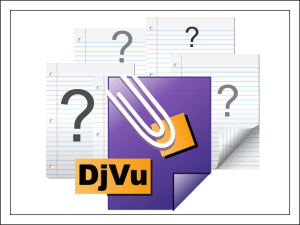
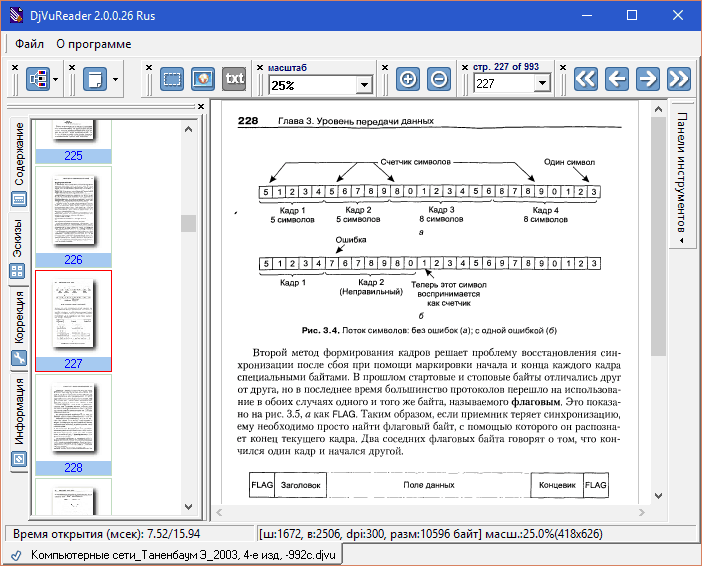
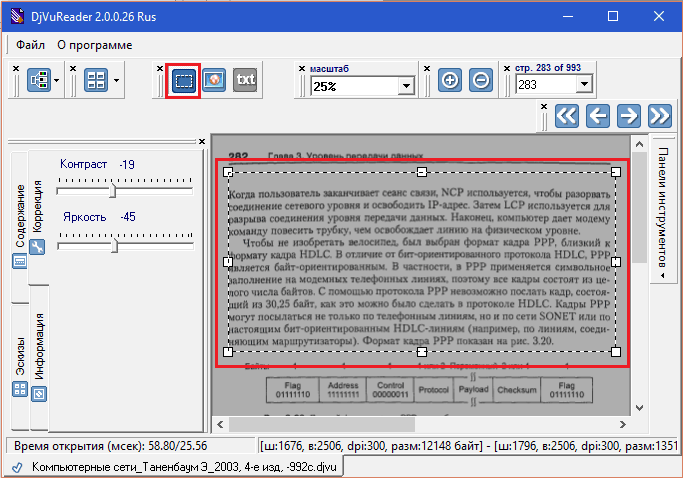
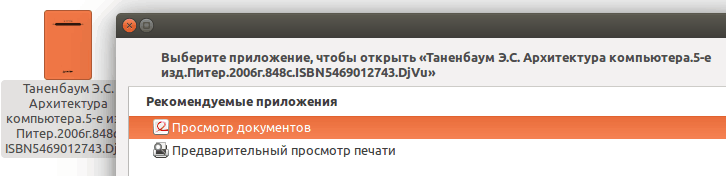
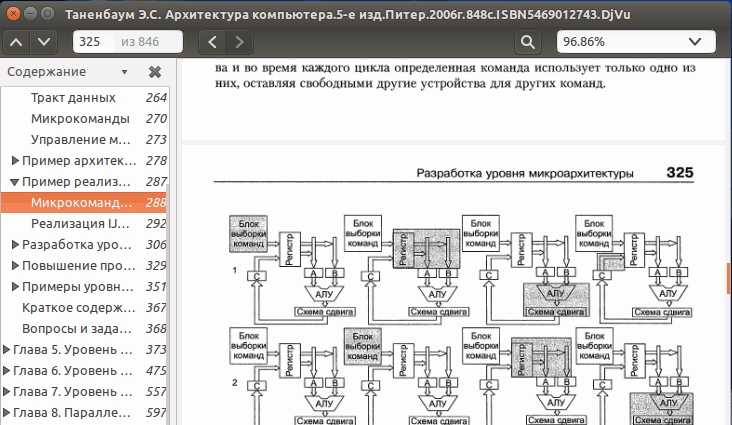

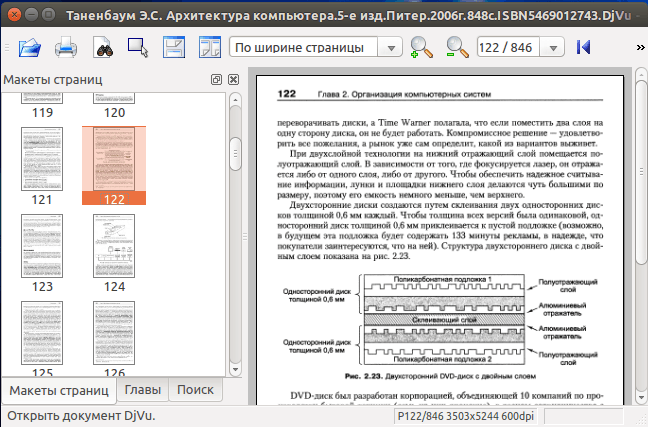
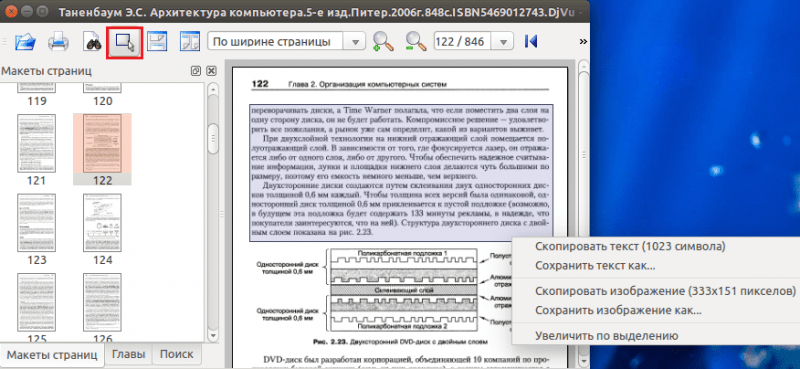
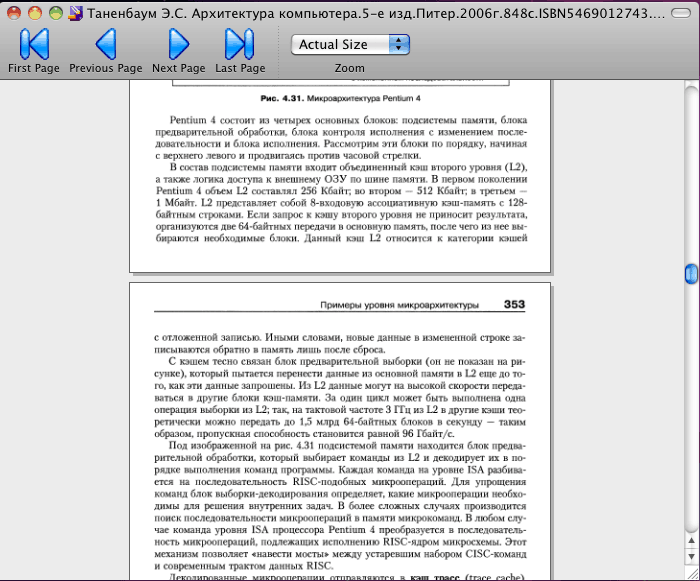

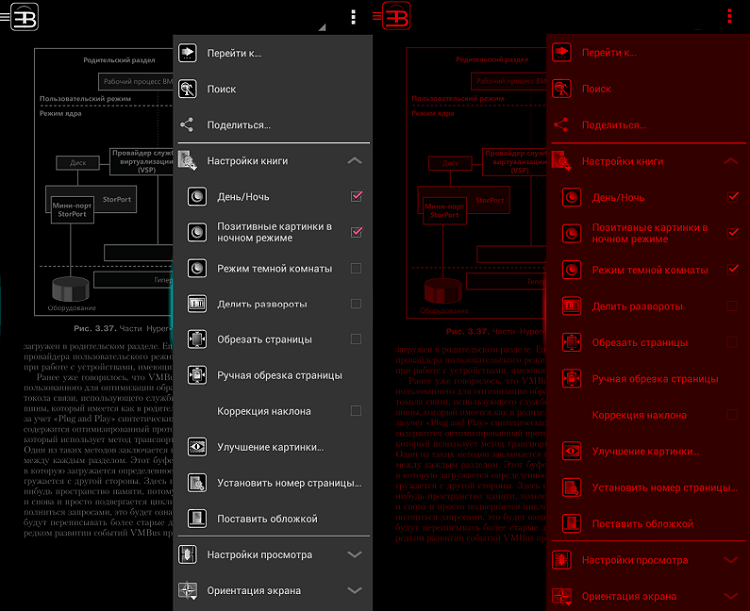
Отзывы пользователей
Sumatra для Windows читает многое
Я лично использую Linux дисрибутивы там сразу все такие форматы открываются предустановленным приложением